
「光コンセント」は、その名のとおり「光回線専用のコンセント」のことです。
光コンセントは光回線の開通工事によって自宅内に設置されますが、賃貸物件などでは
その場合は
この記事では、光回線をはじめて利用する人向けに、光コンセントの役割や設置場所、具体的な使い方などをわかりやすく解説していきます。
- この記事のもくじ
-
- 1光コンセントとは?
- 1-1光コンセントの役割と光回線接続の仕組み
- 1-2光コンセントは2種類ある
- 1-3光コンセントが設置されている場所はどこ?
- 2光コンセントが自宅にある場合のメリット
- 2-1光コンセントがあれば、工事不要で光回線が使える?
- 2-2光回線を利用するための初期費用が安くなる
- 2-3光回線の利用開始までの期間が短い
- 3光コンセントを設置するには?工事の内容と費用を解説
- 3-1光コンセントの最適な設置場所
- 3-2戸建ての光回線工事はどんな内容?
- 3-3マンションの光回線工事はどんな内容?
- 3-4光回線工事費の目安はいくら?
- 4ONU(ホームゲートウェイ)について解説
- 4-1ONU(光回線終端装置)とは?
- 4-2ONUの接続方法は?
- 5マンションで光コンセントを使わずに光回線を利用できるケース
- 5-1「LAN配線方式」は機器が不要だが光回線方式より遅い
- 5-2VDSL配線方式は電話回線を利用するため速度が遅い
- 6光コンセントについてよくある質問
- 6-1光コンセントは引越し時に撤去が必要?
- 6-2光ファイバーケーブルを延長するおすすめの方法は?
- 6-3光コンセントの増設はできる?
- 6-4光ファイバーケーブルが断線した場合、どうすればいい?
- 6-5光コンセントは自分で設置できる?
- 7光コンセントが使えない場合はホームルーターがおすすめ
- 7-1ドコモユーザーにおすすめのドコモ home 5Gは速度も高評価
- 7-2ソフトバンクとワイモバイルユーザーにはソフトバンクエアーがおすすめ
- 7-3auとUQモバイルユーザーにはWiMAXのホームルーターがおすすめ
- 8光コンセントについてのまとめ
光コンセントとは?

▲光コンセントに光ファイバーケーブルを挿すところ
光コンセントは、自宅まで引き込まれた
そこへ光ファイバーケーブルを挿し、
光回線の仕組みとあわせて、くわしく解説していきます。
光コンセントの役割と光回線接続の仕組み
まずは光コンセントの役割について、光回線の仕組みと一緒に説明していきます。

▲戸建ての場合 ※引用:NTT東日本
光回線を利用するためには、最初に光ファイバーケーブルを屋内へ引き込む必要があります。
しかし、引き込まれた光ファイバーはそのままでは使用できません。
スマホなどで使えるように
その変換を行ってくれるのが、光回線業者が用意してくれる「ONU(Optical Netowork Unit=光回線終端装置)」と呼ばれる機器です。

▲左がONU。見た目によってはWi-Fiルーターと混同しやすい機器です。
この
光コンセントは2種類ある
光コンセントとは実際にどのようなものなのでしょうか。
実は、光コンセントには下の画像のように

▲(左)一体型タイプ・(右)分離型タイプ
築年数が浅いマンション等の集合住宅では、光回線が初めから引き込んである「一体型タイプ」が主流です。
一方、後から工事で引き入れた場合は「分離型タイプ」となる場合があります。
見た目は異なりますが、その性能に違いはありません。
それぞれの特徴について解説していきしょう。
光コンセント 一体型タイプとは?
一体型タイプとは、通常の電気コンセントと同じパネルの両端に設置されている光コンセントのこと。
電話をつなぐための
- 一体型の光コンセントの特徴
-
- 通常のコンセント等と同じパネルに設置されている
- パネルの右端か左端にあり、縦長の形をしている
なお、光ファイバーケーブルの差し込み口は、光コンセントの下側になります。
ケーブルは下から上に押し込むように差しましょう。
光コンセント 分離型タイプ
分離型タイプは、他のコンセントやアンテナ端子などは無く、光コンセントのみが単体で存在するものを指します。
一体型タイプとは異なり
- 分離型の光コンセントの特徴
-
- 光コンセント端子だけが独立している
- 配線が露出しているため、一体型より見栄えが良くない
光コンセントが設置されている場所はどこ?
光コンセントの有無は、物件オーナーや賃貸管理会社に確認すればわかります。
では、光コンセントは屋内のどこに設置されているのでしょうか。
「一体型」であれば、一般的なコンセントパネルにモジュラージャックなどと一緒に設置されているので、見つけやすいはずです。

▲パネルの左端に縦型で設置された光コンセント
一方、「分離型」は、エアコンダクトの周辺によく見られます。
これは、
多くは光ファイバーケーブルが露出した状態で配線されるため、ケーブルモール(カバー)が壁に沿って設置されていることもあります。
ケーブルやモールを見つけたら、その先をたどって光コンセントがないか探してみましょう。
光コンセントが自宅にある場合のメリット

光コンセントが設置されている場合は、以下のように大きなメリットがあります。
- 光回線の開通工事が基本的に不要
- 初期費用が安く済む
- 光回線の利用開始時期が早くなる
それぞれについて、詳しくみていきましょう。
光コンセントがあれば、工事不要で光回線が使える?
光回線には「フレッツ光」や「光コラボ」と呼ばれるNTT回線を利用したものと、それ以外(「独自回線」と呼ばれる)の2種類があります。
- 主要な「光コラボ」サービス
-
ドコモ光/ソフトバンク光/ビッグローブ光
楽天ひかり/So-net 光/GMOとくとくBB光 ,etc…
光コンセントが設置済みの場合は
光回線を利用するための初期費用が安くなる
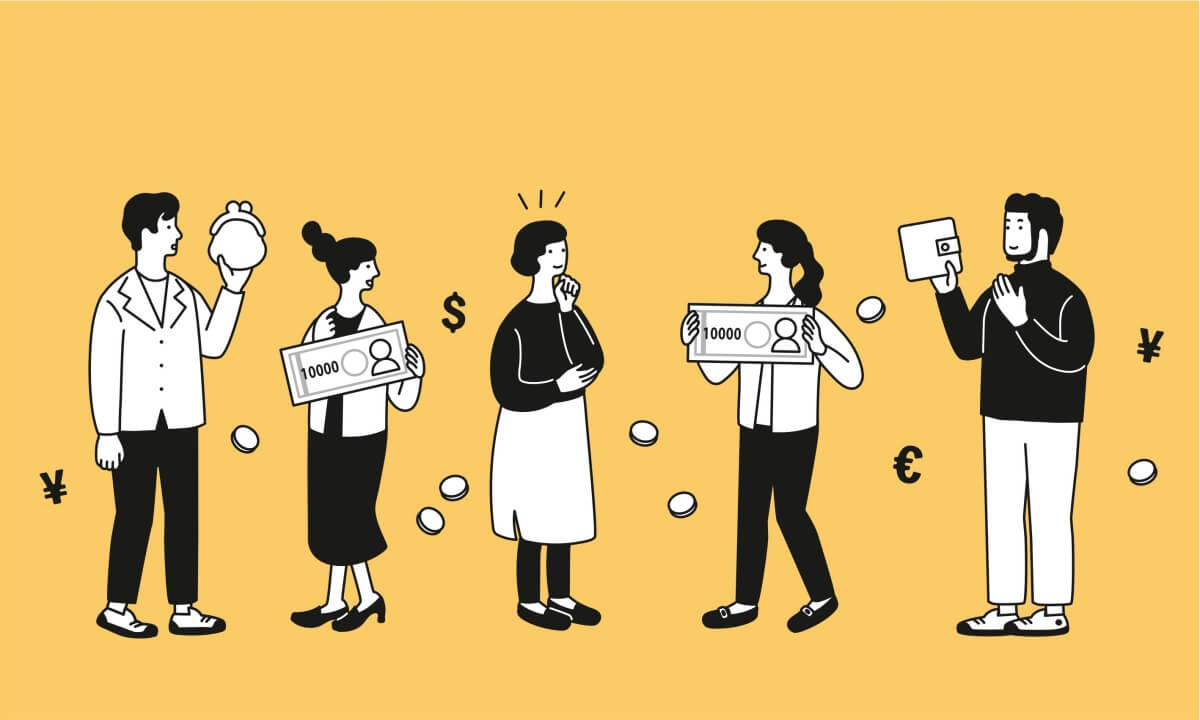
▲光コンセントがあれば開通工事不要で費用が抑えられる
開通工事が不要ということは、コスト面でも大きなメリットがあります。
「フレッツ光」の場合であれば、初期費用はマンション・戸建てともに2,200円と安価です。
光回線の利用開始までの期間が短い
新規開通工事の場合、
しかし、光コンセントが設置済であれば、
ネットが利用できない空白期間が短いことは大きなメリットと言えるでしょう。
光コンセントを設置するには?工事の内容と費用を解説

▲光回線の開通工事で、壁に穴を開けることはあまりありません
光コンセントは設置されていないけれど、光回線を使いたい…。
その場合、派遣工事とも呼ばれる
立ち会いが必要となり、通常であれば工事費用が発生します。
- フレッツ光の開通工事費用 ※税込
-
- マンション 16,500円
- 戸建て 19,800円
続いて、光コンセントの設置工事について詳しく紹介していきます。
光コンセントの最適な設置場所
工事の前に、まず光コンセントを設置する場所を決める必要があります。
一般的な設置場所としては以下の場所に設置することが多いようです。
- 光コンセントの主要な設置場所
-
- モジュラージャックの周辺
- エアコンダクトの周辺
モジュラージャックやエアコンダクトの周辺は、屋外から屋内への配管が既にあるため、光ファイバーケーブルを引き込みやすくなります。
特にモジュラージャックは、複数の端末を使用する機会が多いリビングに設置される可能性が高く、一体型タイプの光コンセントとなるため、見た目もスッキリします。

▲光コンセントの設置工事
戸建てを新築する場合では設置場所を選ぶこともできますが、よほどの理由がない限り、電話線と同じ場所に設置するのが無難でしょう。
戸建ての光回線工事はどんな内容?

▲戸建ての場合 ※引用:NTT東日本
戸建ての光コンセントの工事は以下のような流れで行われます。
- 電柱から光回線の引き込み工事を行う
- 宅内まで光回線を引き込む
- 宅内に光コンセントを設置する
まず建物の近くの電柱から建物へ、そしてエアコンや電話線の配管を使って屋内へと光ファイバーケーブルを引き込み、光コンセントを設置します。
もし、設置場所の関係などで配管を使用できない時は、
ちなみに、「壁に穴を開ける必要がある」と判断された場合は、工事を断ることができます。
光回線工事で
なお、当日の工事時間はだいたい2時間程度で終わることが多いようです。
また、工事の申し込みから開通までの目安は繁忙期以外なら1ヶ月程度が一般的です。
ただし、新築の戸建ての場合は以下の手続きが必要になるため、さらに時間がかかる傾向があります。
- 戸建て新築時に必要な光回線の導入手続き
-
- 所轄の役所へ「新築届」を提出しないと、工事の申し込みができない
- NTT、もしくは回線業者への住所登録や住所確認などが必要

▲新築戸建ての際は手続きが増えるので注意が必要
戸建て新築時には、建築業者や光回線業者にスケジュールについての確認を忘れないようにしましょう。
マンションの光回線工事はどんな内容?

▲戸建ての場合 ※引用:NTT東日本
光回線に対応しているマンションでの、光コンセントの設置工事は以下の流れで行われます。
- 共有スペースから宅内までの引き込み工事を行う
- 宅内に光コンセントを設置する
「光回線対応済み」の物件であれば、屋外から建物内までの引き込み工事はすでに完了しています。
あとは、建物共用部分から部屋まで光ファイバーケーブルを延長すれば工事完了となります。
開通までの期間としては、申し込んでから2週間〜1ヶ月程度が一般的です。
ただし、戸建てと同様に繁忙期には2ヶ月以上かかる場合もあります。
なお、
その場合は、共有部分への工事となるため個人では契約できません。
管理会社や物件オーナーの許可が必要となるため、まずは相談してみましょう。
光回線工事費の目安はいくら?
光コンセントがない場合、光回線工事費を含めた初期費用の目安は以下になります。
- 初期費用の目安(フレッツ光)
-
- マンションの工事費:16,500円
- 戸建ての工事費 :19,800円
- 契約料 :1契約ごと880円
ただし、
その際の注意点として、実質無料キャンペーンは工事費を分割払いする代わりに、それと同じ金額を月額料金から割引する形で行われていることが挙げられます。
そのため、分割払い期間内に途中解約すると、工事費の残りを一括請求されてしまいます。
ONU(ホームゲートウェイ)について解説
ここからは光コンセントに接続する「ONU」という機器について解説します。
ONU(光回線終端装置)とは?

▲Wi-Fiルーター機能のあるONU(ホームゲートウェイ)なら、1台で無線接続設定も可能
ONUとは「Optical NetWork Unit」の略で、「光回線終端装置」とも表記されます。
光コンセントとONUを光ファイバーケーブルで接続することで、
Wi-Fiルーター機能のないONUの場合は、別途Wi-Fiルーターを接続しないと無線利用ができません。
なお、NTTのフレッツ光や光コラボで提供される
ONUの接続方法は?
最初に「光コンセントとONU」をつなぎ、その後に「ONUとPCやスマホ(Wi-Fiルーター))などの機器」へつなぎます。
接続は以下の流れで行います。
- 光回線業者から、以下の機器等を受け取る
・ONU(またはホームゲートウェイ)
・電源アダプター
・ケーブル類(LAN、光ファイバー) - 光コンセントとONUを光ファイバーケーブルで接続する
- ONUとパソコン(またはWi-Fiルーター)をLANケーブルで接続する
※Wi-Fi機能のあるONUなら、Wi-Fiルーターは不要
※Wi-Fiルーターが必要な場合は別途用意するかレンタルする
なお、光ファイバーケーブルは折り曲げると折れてしまう可能性があるため、接続する際は丁寧に扱いましょう。
マンションで光コンセントを使わずに光回線を利用できるケース

▲右上はLANコンセント、右下はモジュラージャック
マンション等の集合住宅では
そのようなケースで光回線を利用する場合は、光コンセントを利用する「光回線方式」とは異なる「配線方式」となります。
- VDSL方式
モジュラージャック、モジュラーケーブルを利用する - LAN方式
LANコンセント、LANケーブルを利用する
それぞれの特徴を以下にまとめました。
| 住居の種類 | 最大通信速度(下り) | 使用ケーブル | 必要な機器 | |
|---|---|---|---|---|
| 光配線 方式 |
|
最大1Gbps | 光ファイバー ケーブル |
ONU |
| LAN方式 |
|
最大1Gbps | LAN ケーブル |
不要 |
| VDSL方式 |
|
最大100Mbps | モジュラー ケーブル |
VDSLモデム |
「LAN配線方式」は機器が不要だが光回線方式より遅い

▲LANケーブル
建物の共有部分にあるONUから、各部屋までLANケーブルを使って配線してするのが「LAN方式」です。
- LAN配線方式
-
- LANコンセントからWi-Fiルーターへ直接接続できる
- 利用者が多いと速度が低下する
- 月額料金が光配線方式に比べて安い
利用方法はシンプルで、LANコンセントと機器(Wi-FiルーターやPCなど)をケーブルで接続するだけです。
なお、最大速度は1Gbpsとなっていますが、これを建物内の全戸でシェアしていると考えてください。
そのため、
VDSL配線方式は電話回線を利用するため速度が遅い
 ▲モジュラーケーブル
▲モジュラーケーブル
建物の共有部分に引き込まれた光ファイバーを、各部屋まで電話回線を使って配線するのが「VDSL方式」です。
- VDSL方式
-
- アナログ信号のため別途モデムが必要
- LAN配線方式より速度が遅い
- 月額料金はLAN配線方式に比べて高い
電話回線を使用するため、
実測値は20〜50Mbps程度といったところですので、光回線を利用しているという実感はないでしょう。
自宅が「VDSL方式」であれば、工事不要で5Gの高速Wi-Fiが利用できるホームルーターも検討しましょう。
光コンセントについてよくある質問

ここからは「光コンセント」に関するよくある質問に回答していきます。
Q.光コンセントは引越し時に撤去が必要?
Q.光ファイバーケーブルを延長するおすすめの方法は?
Q.光コンセントの増設はできる?
Q.光ファイバーケーブルが断線した場合、どうすればいい?
Q.光コンセントは自分で設置できる?
光コンセントは引越し時に撤去が必要?
ほとんどの場合、光コンセントは
ただし、賃貸物件で開通工事を行った場合、規約によっては退去時に原状回復義務(入居時の状態に戻すこと)が課されることがあります。
その際は撤去方法や費用負担、日程などについて契約中の光回線業者に確認しましょう。
光ファイバーケーブルを延長するおすすめの方法は?
光ファイバーケーブルを延長するには2つの方法があります。
1つは、光回線業者へ工事を依頼する方法。
もう1つは、
光ファイバーケーブルと中継アダプターはAmazonなどで手軽に購入できるので、ケーブルの延長は自身で行うことも検討してみてください。

▲ケーブルの先端や光コンセント内は覗かないように注意してください
光コンセントの増設はできる?
光コンセントの
1つの光回線契約につき1個の光コンセントしか設置できないためです。
戸建てなど広い屋内の場合は、メッシュWi-Fiや中継器の利用を検討しましょう。
光ファイバーケーブルが断線した場合、どうすればいい?
ネットにつながらない、ONUのランプ表示がいつもと違う…といった場合には光ファイバーケーブルの断線が疑われます。
光コンセントとONU間のケーブルに問題があれば、新しいものを購入して交換することになります。
ただし、建物内や屋外のケーブルに問題がある場合もあります。
断線の可能性がある場合は、まず
光コンセントは自分で設置できる?
光コンセントを
光コンセントが宅内にない場合は、派遣工事をしてもらう必要があるため、光回線業者に相談しましょう。
光コンセントが使えない場合はホームルーターがおすすめ

▲ホームルーター主要4社の最新機種(左からRakuten Turbo、WiMAX、home 5G、SoftBank Air)
ホームルーターとは、
ドコモなどのキャリアやWiMAXが提供しており、ほとんどの機種が
工事をしたくない、大家さんから工事の許可が下りない…といった理由で光コンセントが設置できない場合は「ホームルーター」が有力な選択肢になります。

▲コンセントに挿すだけで5Gに対応した高速Wi-Fiが使える
ホームルーターの主なメリット・デメリットは以下の通りです。
- ホームルーターのメリット
-
- コンセントに挿すだけでWi-Fiが利用できる
- 下り最大速度は光回線とそれほど変わらず高速
- データ無制限で利用できる
- ホームルーターのデメリット
-
- 上り速度やPing値は光回線に比べると劣る
- ポケットWi-Fiと異なり、外では使用できない
ホームルーターはモバイル回線を利用しているため、
そのため、大容量の動画投稿や反応速度が重要なオンラインゲームには不向きです。
一方、工事不要で手軽に使える上に
動画閲覧やSNSなどの用途であれば十分なスペックだと言えます。
これらを踏まえた上で、編集部がおすすめするホームルーターを3つ紹介します。
ドコモユーザーにおすすめのドコモ home 5Gは速度も高評価

▲ドコモの最新機種「home 5G HR2」
- home5Gの特徴
-
- ドコモのスマホ割が適用される
- 下り速度は全ホームルーターで最速
- ドコモ回線のため通信品質が良い
- 黒色の端末でスタイリッシュ
ドコモが提供するホームルーター「home 5G」はドコモのスマホセット割を利用することで、毎月最大1,100円の割引を受けられます。
またドコモ回線のため通信品質が良く、下り速度は全ホームルーターのなかで最速です。
黒色の端末はマットな質感で、インテリアの邪魔にならない点も好ポイントです。
申し込みは2万円分のAmazonギフトカードが貰える「GMOとくとくBB」経由がおすすめ
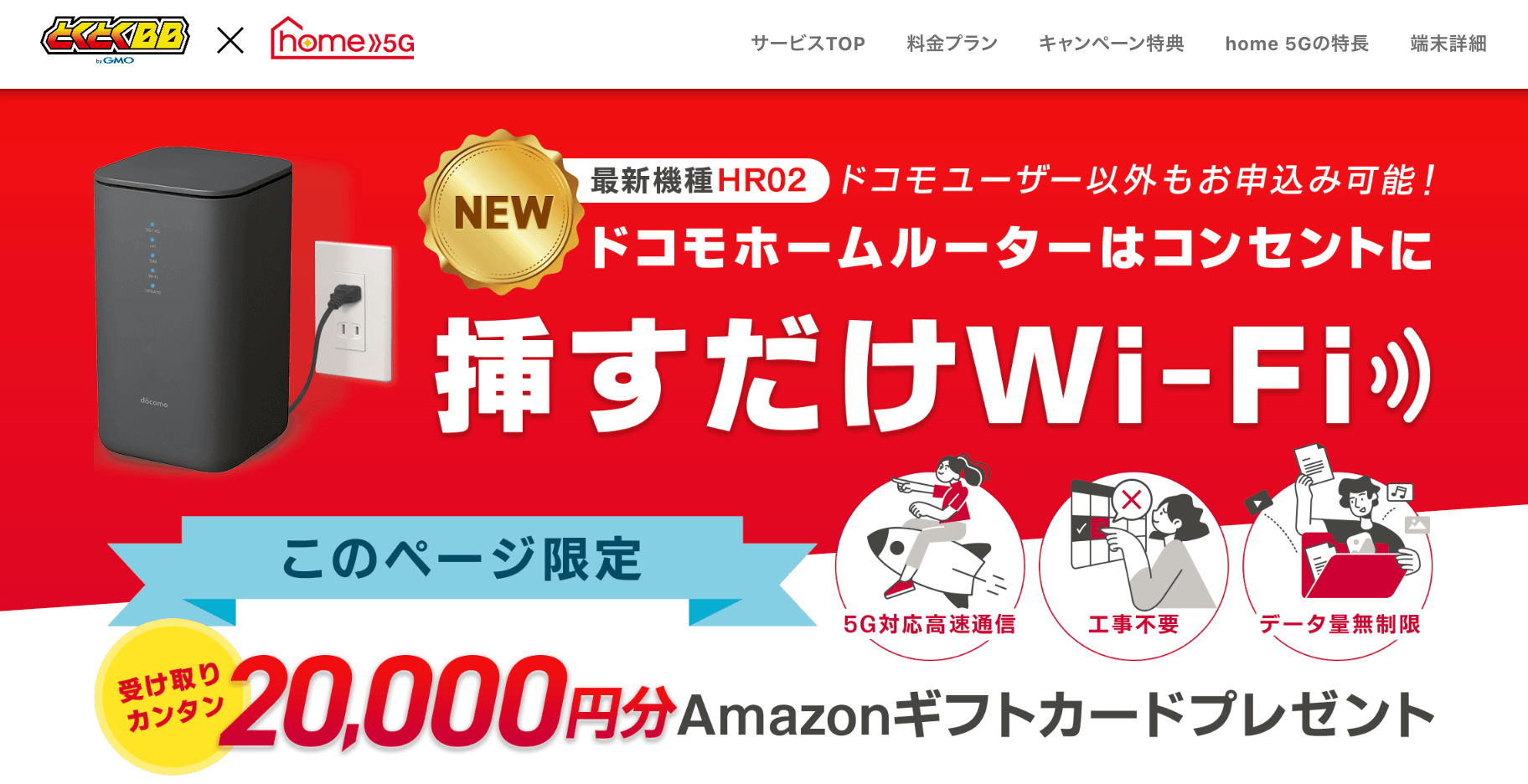 ▲引用:公式サイト
▲引用:公式サイト
「home 5G」はドコモ公式サイト以外に、代理店から申し込むことも可能です。
おすすめなのは、20,000円分のAmazonギフト券がもらえる「GMOとくとくBB」からの申し込みです。
| 公式サイト | GMOとくとくBB | |
|---|---|---|
| 特典 | dポイント15,000pt | Amazonギフト券20,000円分 |
「GMOとくとくBB」から申し込んだ場合は、20,000円分のAmazonギフト券がもらえます。
GMOとくとくBBは、運営実績20年以上のプロバイダ事業者で、光回線やWiMAXなども提供する信頼性の高い会社なので、代理店を通じての申し込みにおいても安心です。
どちらも通信速度や対応エリア、月額料金等は変わらないので、お得な窓口から申し込みましょう。
| 運営会社 | GMOインターネットグループ株式会社 |
|---|---|
| 月額料金 | 4,950円 |
| キャンペーン |
|
| 初期費用 | 手数料:3,850円 |
| 契約期間 | なし |
| 解約違約金 | なし |
| 端末代 |
|
| スマホ セット割 |
|
| 支払い方法 |
|
| 初月の日割精算 |
|
| 最新機種の 下り最大速度/実測値 ※実測値は編集部計測 |
4.2Gbps/177.1Mbps |
| データ容量 | 無制限 ※速度制限がかかる可能性あり |
| 対応エリア | 全国 |
「home5G」の申込はこちら(代理店:GMOとくとくBB)
ソフトバンクとワイモバイルユーザーにはソフトバンクエアーがおすすめ

▲SoftBank Airの最新機種「Airターミナル5」
- SoftBank Airの特徴
-
- ソフトバンク、ワイモバイルのスマホ割がある
- 編集部アンケートでは人気No.1
編集部のアンケートで最も利用者が多かったのが「SoftBank Air(ソフトバンクAir)」です。
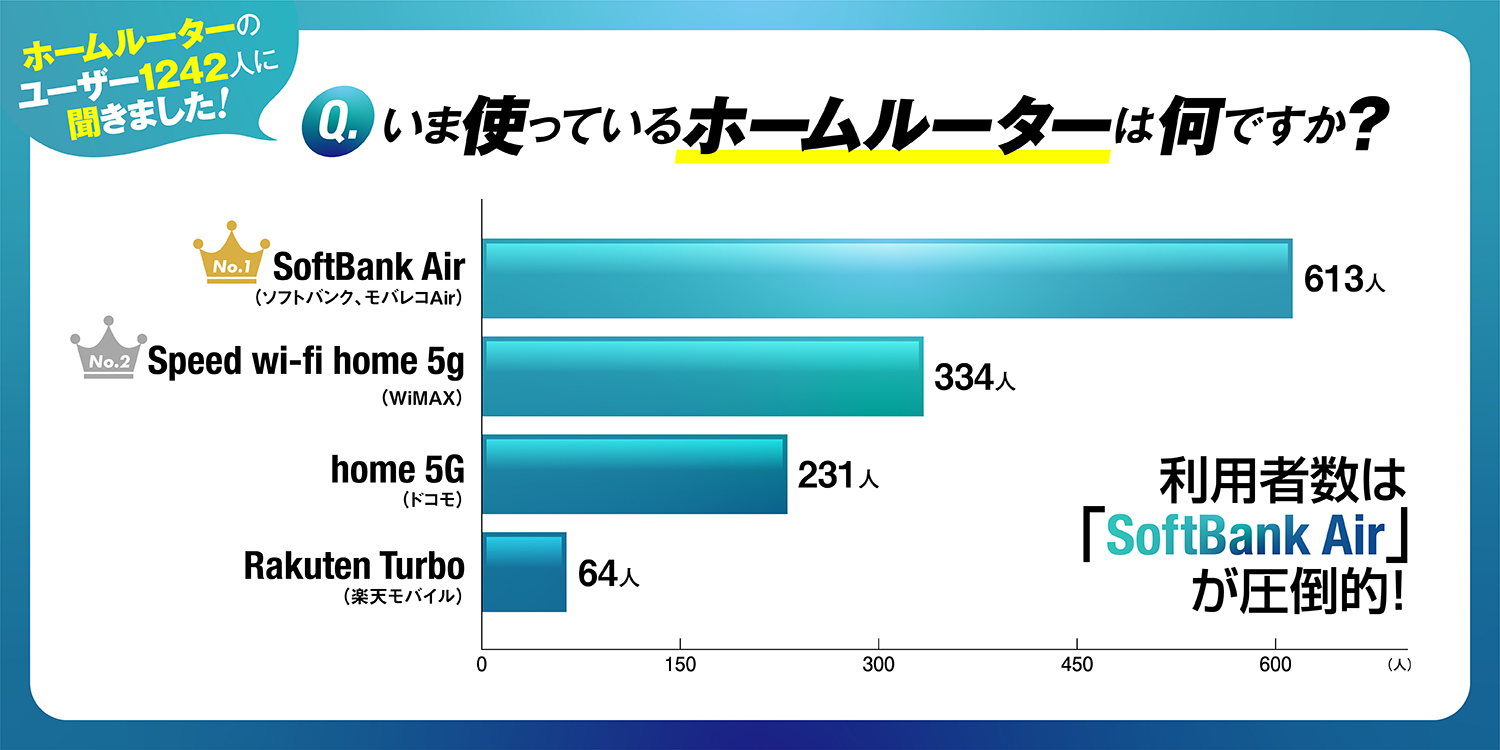
【調査概要】調査名:ホームルーターの利用状況に関する調査
●対象者:現在ホームルーター主要4社を利用している方
●実施期間:2023年1月〜2024年7月
●有効回答数:1,242件
●利用媒体:インターネットによるアンケート
●調査主体:株式会社FREEDiVE
「SoftBank Air」の最大速度は「home 5G」(ドコモ)には劣るものの、大手回線による高速通信が可能となっています。
また、ソフトバンクとワイモバイルのスマホ割があるため、同スマホの利用者におすすめのホームルーターとなります。
申し込みは「SoftBank Air」が安く使える「モバレコAir」がおすすめ
 ▲引用:公式サイト
▲引用:公式サイト
「モバレコAir」はキャッシュバックを受け取ることで、「SoftBank Air」をソフトバンクよりも安く利用できるサービスです。
| SoftBank Air | モバレコAir | |
|---|---|---|
| 月額料金 |
|
|
| 特典 |
|
|
モバレコAirはソフトバンク公式キャンペーンのほかに、独自の29,200円キャッシュバックキャンペーンも実施しています。
利用に際しては「モバレコAir」のメールマガジン会員になることが条件ですが、登録料や利用料は無料です。
どちらも通信速度や対応エリア等は変わらないので、お得な「モバレコAir」から申し込むのがおすすめです。
| 運営会社 | 株式会社グッド・ラック |
|---|---|
| 月額料金 |
|
| キャッシュバック |
|
| 初期費用 | 3,300円 |
| 契約期間 | なし |
| 解約違約金 | なし |
| 端末代 |
|
| スマホ セット割 |
|
| 支払い方法 |
|
| 初月の日割精算 | あり |
| 最新機種の 下り最大速度/実測値 ※実測値は編集部計測 |
2.1Gbps/103.0Mbps |
| データ容量 | 無制限 |
| 対応エリア | 全国 |
auとUQモバイルユーザーにはWiMAXのホームルーターがおすすめ

▲WiMAXの最新機種「Speed Wi-Fi HOME 5G L13」
- WiMAXホームルーターの特徴
-
- au、UQモバイルのスマホ割がある
- 月額料金や端末代金が安い
- ユーザーの満足度が高い
- ホームルーターで唯一、契約住所以外でも利用可能
WiMAXのホームルーターはau、UQモバイルのスマホセット割があり、毎月最大1,100円割引されます。
また端末についても、他社では4〜7万円ほどするなか、WiMAXでは27,720円で購入できます。
月額料金も他社より安く、スマホセット割がないキャリアユーザーにもおすすめです。
さらに契約住所以外でも利用できるため、帰省や出張で使えるほか、引っ越しの際もスムーズです。
申し込みは高額キャッシュバックがある「GMOとくとくBB WiMAX」がおすすめ

WiMAXには本家ともいえる「UQ WiMAX」をはじめ、多くの契約先(以下、プロバイダ)があります。
なかでもお得に契約できるのが、他社に比べて高額なキャッシュバックキャンペーンを実施している「GMOとくとくBB WiMAX」です。
| UQ WiMAX | GMOとくとくBB WiMAX | |
|---|---|---|
| 月額料金 |
|
|
| 端末代 |
|
|
| キャッシュバック | なし |
|
全員対象の34,600円に加え、他社から乗り換える人はさらに解約金相当額(最大40,000円)も受け取ることができます。
WiMAXはどこと契約しても通信速度や対応エリア等は変わらないため、お得に契約できる「GMOとくとくBB WiMAX」がおすすめといえます。
| 運営会社 | GMOインターネットグループ株式会社 |
|---|---|
| 月額料金 |
|
| キャッシュバック |
|
| 初期費用 | 手数料:3,300円 |
| 契約期間 | なし |
| 解約違約金 | なし |
| 端末代 |
|
| スマホ セット割 |
|
| 支払い方法 |
|
| 初月の日割精算 |
|
| 最新機種の 下り最大速度/実測値 ※実測値は編集部計測 |
4.2Gbps/175.0Mbps |
| データ容量 | 無制限 ※速度制限がかかる可能性あり |
| 対応エリア | 全国 |
光コンセントについてのまとめ
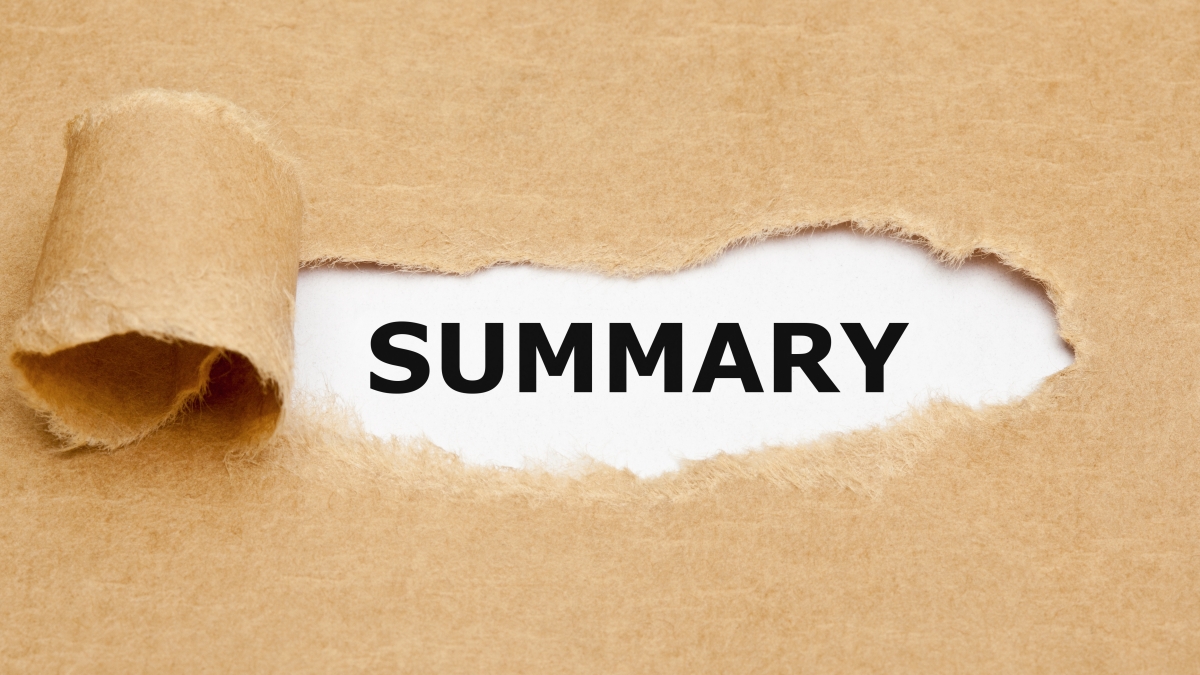
さて、ここまで光コンセントについて解説をしてきましたが、いかがだったでしょうか。
光コンセントについて知っておいてほしいことをまとめると以下のようになります。
- 光コンセントとは…?
-
- 光ファイバー専用のコンセント
- 役割は宅内に引いた光ファイバーをONUとつなぐこと
- 「一体型」と「分離型」の2種類がある
- 光コンセントがあれば、基本的に工事不要で光回線が利用できる
- 光コンセントがなく、光回線を利用するには開通工事が必要
- 光回線が利用できない場合は「ホームルーター」がおすすめ
ぜひこの記事を参考に、快適なインターネット環境を導入してください。









